Документация / Преподавание / Создание и настройка курса
Добавление информации о курсе
Раздел «Описание» — это первое, что увидят ваши студенты на промо-странице курса. Здесь вы можете:
- Просмотреть текущее название и краткое описание;
- Увидеть выбранный язык и уровень сложности;
- Оценить обложку или логотип курса;
- Перейти в редактор, чтобы внести правки.
Как попасть в раздел:
- Перейдите в «Преподавание» → выберите нужный курс и кликните «Перейти» на карточке.
- Во внутреннем меню курса откройте вкладку «Описание».
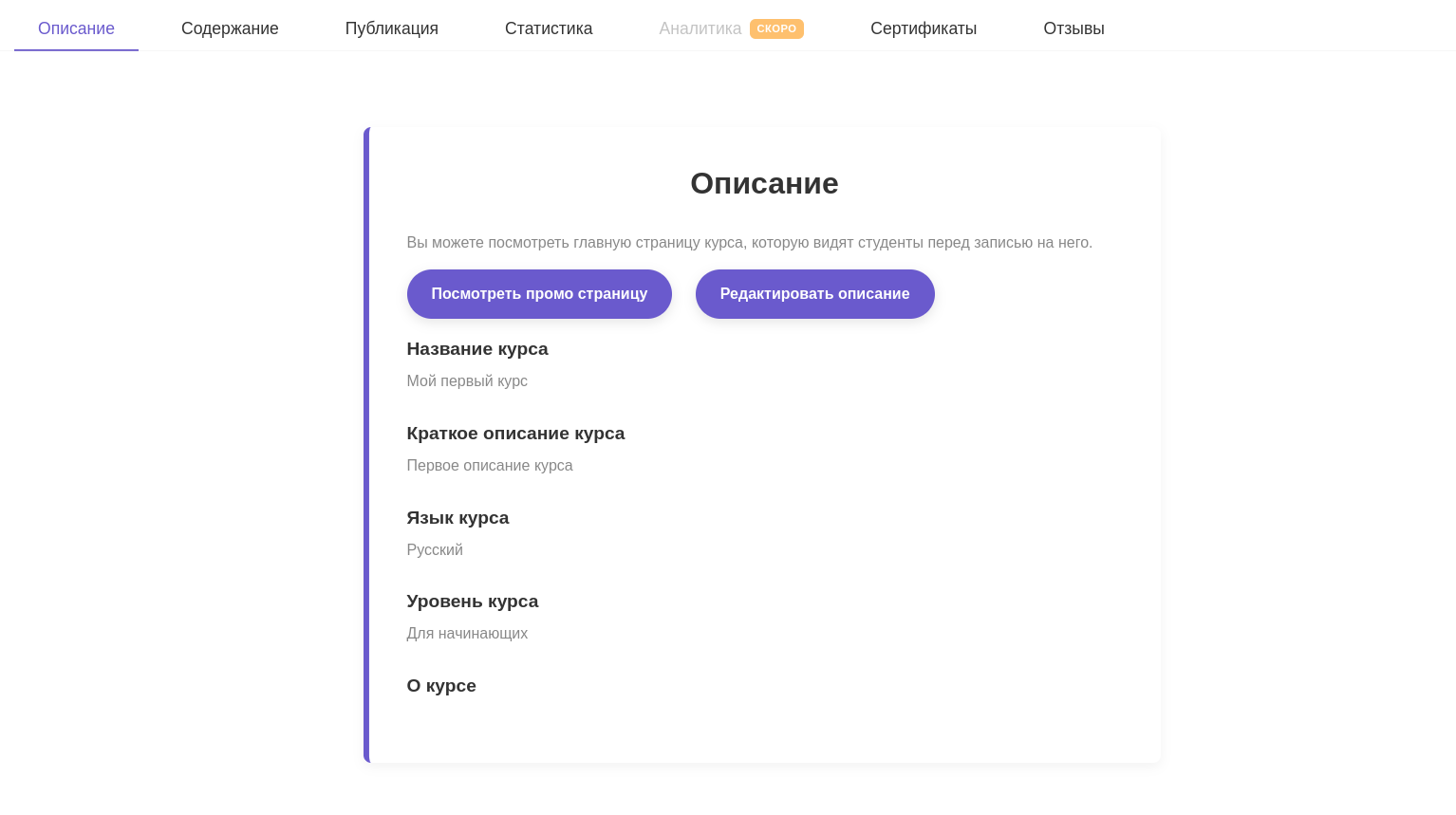
В режиме просмотра вы увидите блок с ключевыми данными:
- Название курса и краткое описание;
- Язык курса;
- Уровень сложности;
- Подробную информацию о курсе;
- Кнопки «Посмотреть промо-страницу» и «Редактировать описание».
Чтобы внести изменения, нажмите «Редактировать описание» — откроется форма:
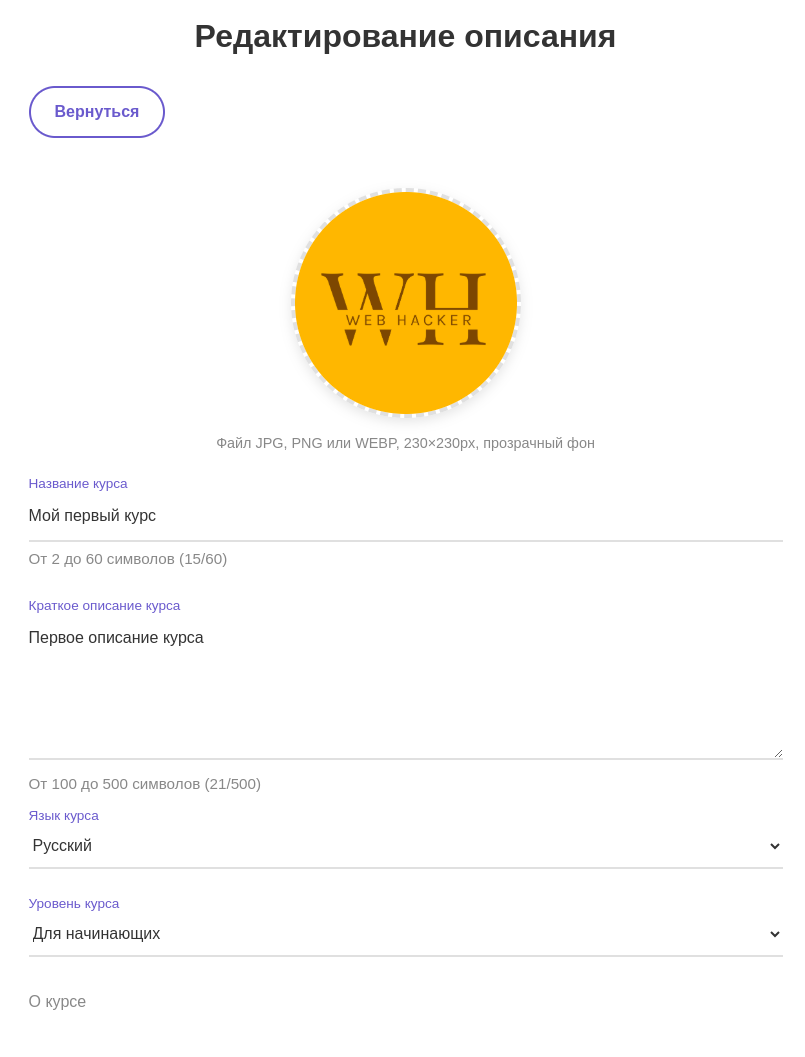
- Измените название (2–60 символов) и/или описание (100–500 символов).
- При необходимости замените обложку: JPG, PNG или WEBP (230×230 px, прозрачный фон).
- Измените подробную информацию о курсе (не более 1000 символов).
- Выберите категории курса (до 5 штук): перетащите тег в область с пунктирной рамкой. Если решили удалить — нажмите «×» на выбранном теге.
- Сохраните правки кнопкой «Сохранить» или отмените — «Вернуться».
Советы для описания
- Чётко сформулируйте цель: что студент сможет делать по окончании курса.
- Сфокусируйтесь на преимуществах: например, «реальные проекты» или «обратная связь от автора».
- Избегайте жаргона: пишите простым и понятным языком, особенно для начинающих.
- Добавьте призыв к действию: «Запишитесь и начните учиться сегодня!»
- Следите за длиной: не перегружайте текст — краткость удерживает внимание.
Программа курса
Во вкладке «Содержание» вы можете посмотреть структуру вашего курса: добавлять модули, уроки и редактируете их порядок.
1. Пустой список модулей
Если у вас ещё нет ни одного модуля, вы увидите сообщение об отсутствии:
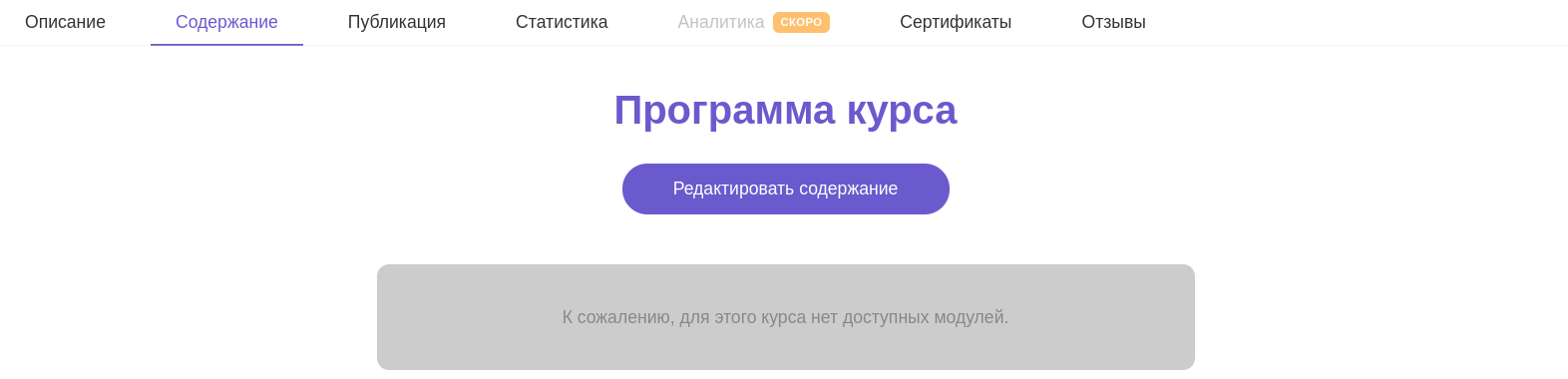
Нажмите кнопку «Редактировать содержание», чтобы перейти к созданию.
2. Создание модуля
- Введите название нового модуля в текстовое поле:
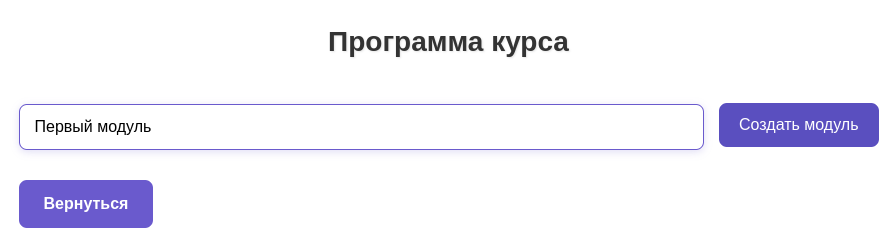
- Нажмите «Создать модуль» — ваш модуль появится в списке.
3. Добавление урока
- Под заголовком модуля появится строка для имени урока:
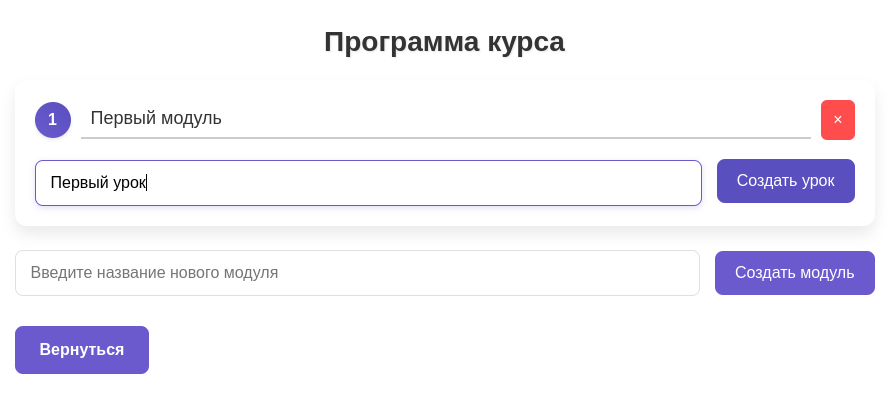
- Введите название урока и нажмите «Создать урок». Урок отобразится внутри модуля.
4. Редактирование и удаление
Если вы захотите изменить название модуля или урока, кликните по полю текста, внесите правки и подтвердите зелёной галочкой:
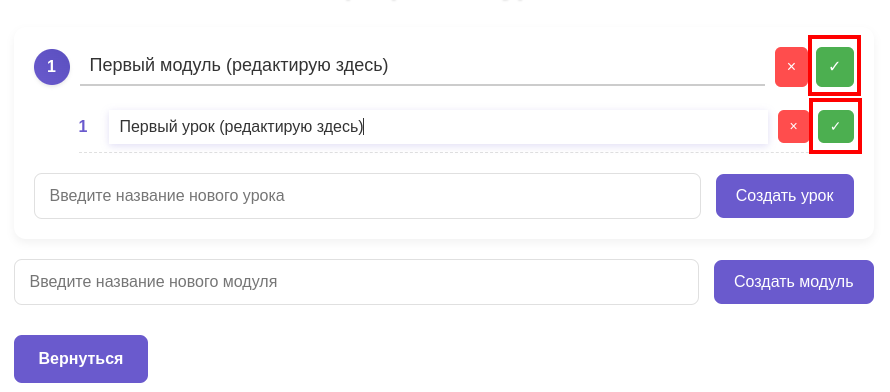
- ✅ Галочка — сохранить изменения.
- ❌ Крестик — удалить модуль или урок.
Правильно настроенная программа курса — залог удобного и понятного обучения для ваших студентов!
Настройка шапки курса
Шапка курса — это первое, что видят ваши студенты на промо-странице и в карточке сертификата. Вы можете задать ей цветовое оформление, чтобы курс запомнился и гармонировал с вашей темой.
- Перейдите в раздел Преподавание → Ваш курс
- Нажмите кнопку «Изменить фон» — откроется палитра доступных цветов и градиентов:

- Кликните по любому кругу с цветом — шапка мгновенно обновится.
Изменённый цвет шапки отобразится:
- На промо-странице вашего курса:
- На сертификате в профиле студента прошедшего ваш курс:
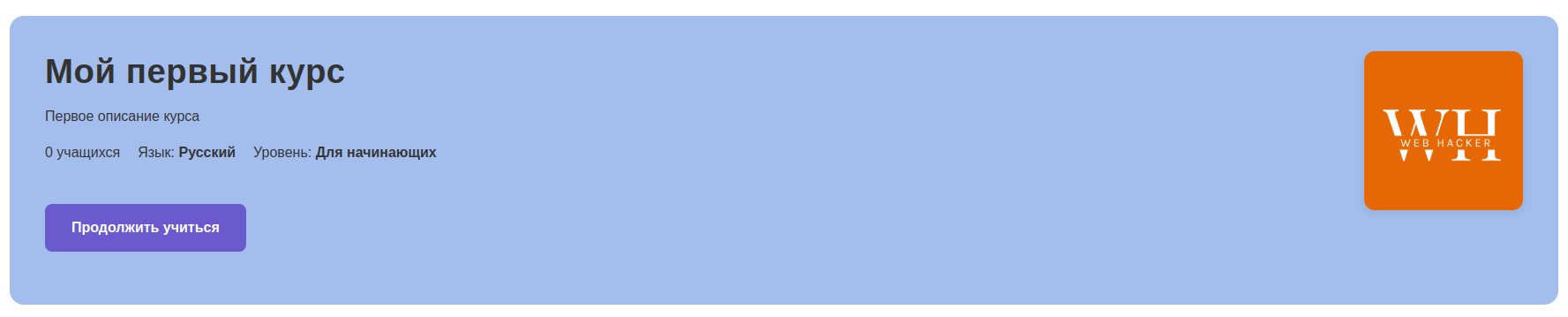
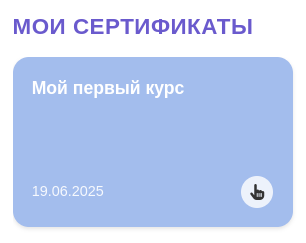
Рекомендации по выбору цвета
- Учитывайте цветовую гамму логотипа и общего бренда.
- Не бойтесь градиентов — они придают глубину и динамику шапке.
Управление командой курса
Вкладка «Команда» позволяет добавлять, удалять и настраивать участников, которые помогают в работе над курсом. У каждого участника есть своя роль и права доступа.
Важно!
Доступ к вкладке «Команда» имеют только администраторы курса.
Как попасть в раздел:
- Перейдите в «Преподавание» → выберите нужный курс и нажмите «Перейти» на карточке.
- Во внутреннем меню курса откройте вкладку «Команда».
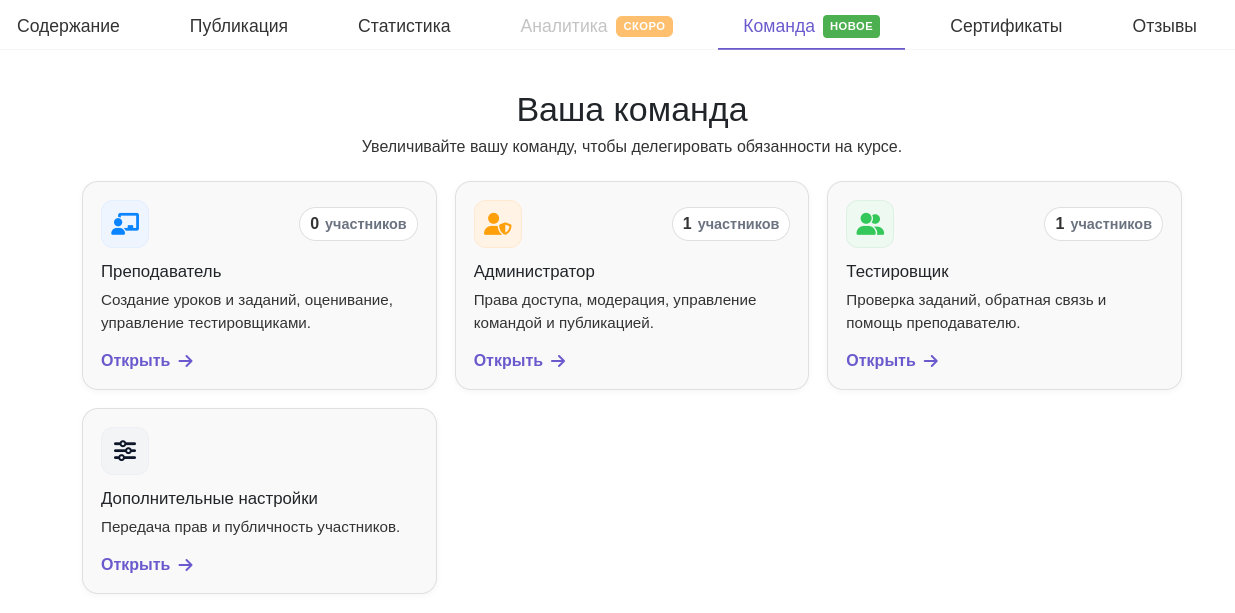
На главном экране отображаются три карточки:
- Преподаватель — создание уроков и заданий, настройка описания курса, а так же содержания;
- Администратор — права доступа, модерация, управление командой и публикацией курса;
- Тестировщик — прохождение курса для выявления ошибок и просмотр статистики.
В каждой карточке указано количество участников и есть кнопка «Открыть» для перехода в управление выбранной ролью.
Просмотр и управление ролью
После выбора роли откроется страница с описанием прав и инструментами управления.
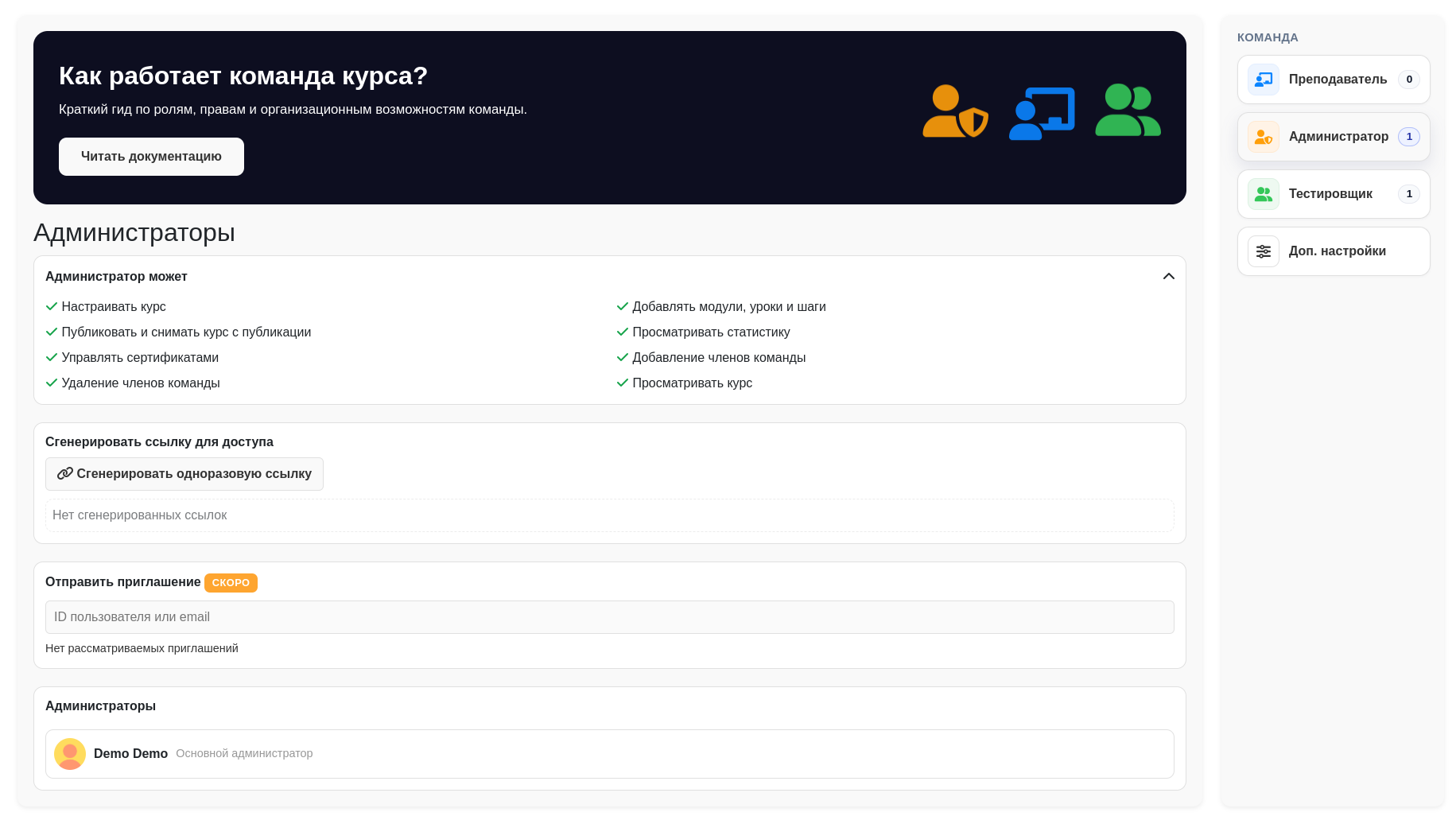
Что можно сделать на этой странице:
- Ознакомиться с правами участника этой роли (список возможностей отмечен галочками);
- Сгенерировать одноразовую ссылку для доступа;
- (скоро) Отправить приглашение по ID пользователя или email;
- Просмотреть текущих участников, их роли и статус.
- Удалить участников курса.
Особенности роли «Администратор»
Администратор обладает максимальными правами управления курсом (за исключением смены владельца, которая доступна только создателю курса):
- Настройка курса: редактирование информации, структуры и параметров;
- Публикация и снятие курса с публикации;
- Управление сертификатами курса;
- Удаление и добавление участников команды;
- Добавление модулей, уроков и шагов;
- Просмотр статистики курса;
- Просмотр всего контента курса;
- Модерация и контроль работы команды.
Особенности роли «Преподаватель»
Преподаватель отвечает за создание учебного контента и взаимодействие со студентами:
- Создание и редактирование уроков, заданий и тестов;
- Добавление и редактирование модулей и шагов;
- Просмотр статистики по курсу и активности студентов;
- Не имеет доступа к публикации/снятию курса, настройке сертификатов и управлению командой.
Особенности роли «Тестировщик»
Тестировщик имеет ограниченные права:
- Может проходить весь курс как студент, чтобы выявить ошибки или недочёты;
- Имеет доступ к статистике курса;
- Не может редактировать материалы или управлять курсом.
Смена владельца курса
Важно!
Карточка «Смена владельца курса» доступна только создателю курса.
Создатель курса может передать право собственности другому пользователю:
- В блоке «Смена владельца курса» укажите ID пользователя, которому хотите передать курс;
- Нажмите «Сгенерировать ссылку» — система выдаст уникальный URL;
- Передайте ссылку новому владельцу для подтверждения.
Добавление участника
- Откройте нужную роль (Преподаватель, Администратор или Тестировщик).
- Нажмите «Сгенерировать одноразовую ссылку» или (скоро) введите ID/email для приглашения.
- Отправьте приглашение — пользователь получит уведомление и сможет присоединиться к команде.
Советы по работе с командой
- Разделяйте задачи: назначайте роли по компетенциям и ответственности;
- Поддерживайте актуальность состава: удаляйте тех, кто больше не участвует в проекте;
- Тестировщиков лучше подключать на финальном этапе: они помогут найти ошибки перед публикацией;
- Следите за активными ссылками: если пользователь через время не дал согласие на присоединение к курсу, уточните у него или отправьте повторно.
Избранные курсы для преподавателей
Преподаватели могут добавлять в избранное не только свои, но и другие курсы.
Как добавить курс в избранное
- Найдите курс в разделе «Преподавание».
- Нажмите на кнопку «Избранное» с иконкой звезды ☆
- Курс появится в боковой панели слева.
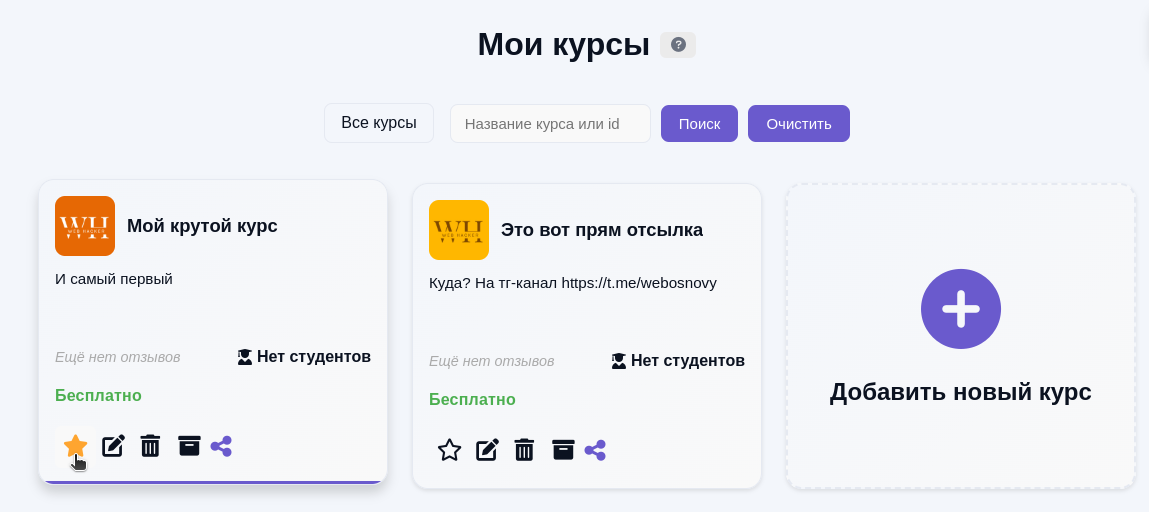
Особенности для преподавателей
- Можно добавлять в избранное любые опубликованные курсы — как свои, так и других преподавателей.
- Собственные курсы в архиве или снятые с публикации также можно добавить в избранное.
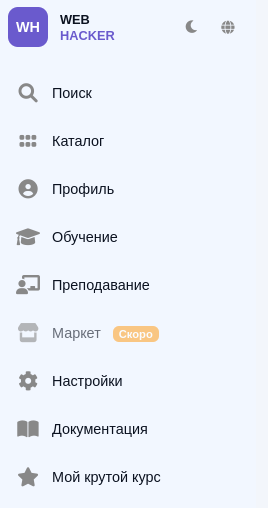
Управление избранным
- Чтобы убрать курс из избранного, нажмите на кнопку с заполненной звездочке ★
Архивация курсов
Архивация позволяет временно скрыть курс из общего доступа, сохраняя все материалы и настройки.
Как отправить курс в архив
- Перейдите в раздел «Преподавание».
- Найдите нужный курс и нажмите кнопку «В архив» с иконкой коробки.
- Подтвердите действие в появившемся окне.
- Курс переместится в раздел архивных, снимается с публикации и станет недоступным для новых студентов
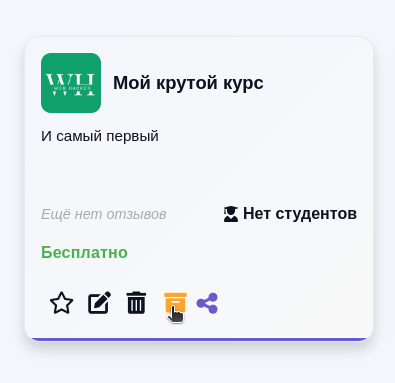
Что происходит с архивным курсом
- Новые студенты не могут записаться на курс.
- Текущие студенты теряют доступ к бесплатным курсам.
- Платные курсы остаются доступными для уже приобретших студентов.
- Курс скрывается из каталога и поиска.
- Все материалы и настройки сохраняются.
Ограничения архивации
- Максимальное количество архивных курсов: 5.
- Нельзя архивировать курс, если достигнут лимит архивных курсов.
- Нельзя вернуть курс из архива, если достигнут лимит активных курсов (10).
Восстановление из архива
- Перейдите в раздел архивных курсов.
- Нажмите кнопку «Вернуть из архива» с иконкой обновления.
- Курс снова станет доступным для всех студентов.
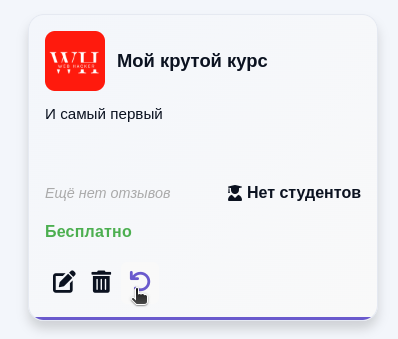
Удаление курса
Если вам больше не нужен курс, вы можете полностью удалить его вместе со всеми материалами. Обратите внимание: после удаления восстановить курс будет невозможно.
- Перейдите в раздел Преподавание (наведите на своё имя в шапке сайта и выберите соответствующий пункт).
- Найдите карточку курса, который хотите удалить, и нажмите на иконку корзины:
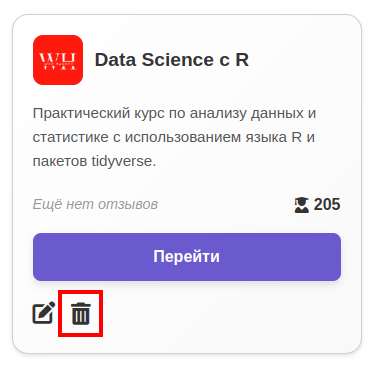
- В появившемся модальном окне внимательно прочитайте предупреждение:
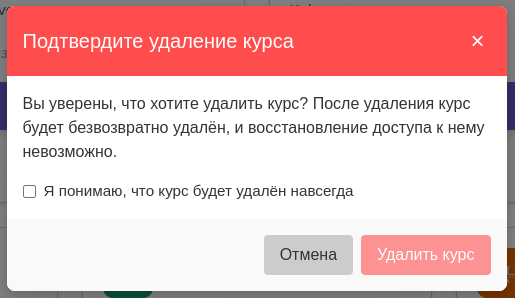
- Отметьте чекбокс «Я понимаю, что курс будет удалён навсегда», чтобы подтвердить своё решение.
- Нажмите «Удалить курс». Если хотите передумать — кликните «Отмена».
Рекомендации и предупреждения
- Убедитесь, что вы сохранили все важные материалы, прежде чем удалять курс.
- После удаления все уроки, тесты, отзывы и статистика курса будут безвозвратно утрачены.
- Если нужно временно скрыть курс от студентов, рассмотрите опцию снятия с публикации вместо полного удаления.